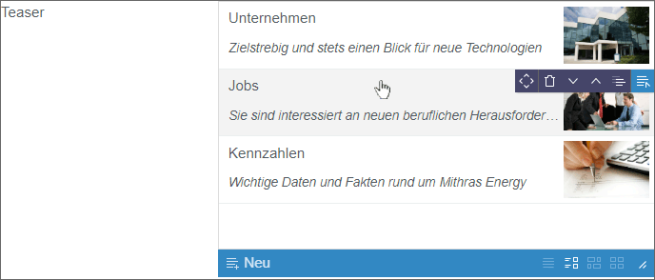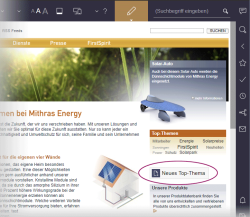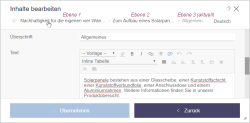Katalog-Listen (FS_CATALOG)
Dieses Eingabeelement ermöglicht die Erstellung und Pflege von Inhalten als Katalog-Liste. Je nach Anwendungsfall stehen unterschiedliche Katalog-Typen zur Verfügung, dabei ist es möglich, mehrere Absätze oder Verweise direkt innerhalb des Katalog-Formulars zu pflegen. Es muss dazu nicht in ein anderes Eingabeformular oder einen anderen Absatz gewechselt werden.
Beispiel für eine Katalog-Liste mit Absätzen:
 Über die Schaltfläche „Neu“ kann ein neuer Katalog-Eintrag erstellt werden. Im Fall eines Absatzes öffnet sich (je nach Konfiguration durch den Vorlagenentwickler) ein Auswahldialog, um die gewünschte Absatzvorlage für den neuen Katalog-Eintrag auswählen zu können.
Über die Schaltfläche „Neu“ kann ein neuer Katalog-Eintrag erstellt werden. Im Fall eines Absatzes öffnet sich (je nach Konfiguration durch den Vorlagenentwickler) ein Auswahldialog, um die gewünschte Absatzvorlage für den neuen Katalog-Eintrag auswählen zu können.
Neue Katalog-Einträge können bei entsprechender Konfiguration durch den Projektentwickler auch direkt aus der Vorschau heraus erstellt werden, ohne erst den Bearbeitungsdialog der Katalog-Liste öffnen zu müssen. Dazu stellt der Projektentwickler eine entsprechende Schaltfläche, ein Icon oder einen Textlink auf der Vorschauseite selbst zur Verfügung. Mit einem Klick oder per Drag-and-drop öffnet sich soweit vorhanden eine Liste mit allen zur Verfügung stehenden Vorlagen. Nach Auswahl einer dieser Vorlagen wird der Bearbeitungsdialog angezeigt, über den die Inhalte des Eingabeelements eingegeben und gespeichert werden können. Ist nur eine Vorlage verfügbar, wird der Bearbeitungsdialog direkt angezeigt.
![]() Über diese Icons kann zwischen den Darstellungsmöglichkeiten Titel, Details, Symbole und Raster gewechselt werden.
Über diese Icons kann zwischen den Darstellungsmöglichkeiten Titel, Details, Symbole und Raster gewechselt werden.
Auf den einzelnen Elementen eines Kataloges stehen weitere Funktionen zur Verfügung, die über das jeweilige Icon ausführbar sind:
![]() Verschieben: Über dieses Icon lässt sich ein Element an eine andere Position innerhalb der Liste verschieben.
Verschieben: Über dieses Icon lässt sich ein Element an eine andere Position innerhalb der Liste verschieben.
![]() Löschen: Dieses Icon entfernt den entsprechenden Eintrag aus der Liste.
Löschen: Dieses Icon entfernt den entsprechenden Eintrag aus der Liste.
![]() Nach unten verschieben: Der entsprechende Eintrag wird innerhalb der Liste um eine Position nach unten verschoben.
Nach unten verschieben: Der entsprechende Eintrag wird innerhalb der Liste um eine Position nach unten verschoben.
![]() Nach oben verschieben: Der entsprechende Eintrag wird innerhalb der Liste um eine Position nach oben verschoben.
Nach oben verschieben: Der entsprechende Eintrag wird innerhalb der Liste um eine Position nach oben verschoben.
![]() Duplizieren: Der ausgewählte Eintrag wird dupliziert und es öffnet sich der zugehörige Bearbeitungsdialog.
Duplizieren: Der ausgewählte Eintrag wird dupliziert und es öffnet sich der zugehörige Bearbeitungsdialog.
![]() Bearbeiten: Über dieses Icon ist es möglich, den Inhalt des entsprechenden Eintrags zu verändern. Es öffnet sich der zugehörige Bearbeitungsdialog zu dem Eintrag, in welchem der Inhalt wunschgemäß angepasst werden kann.
Bearbeiten: Über dieses Icon ist es möglich, den Inhalt des entsprechenden Eintrags zu verändern. Es öffnet sich der zugehörige Bearbeitungsdialog zu dem Eintrag, in welchem der Inhalt wunschgemäß angepasst werden kann.
 |
In der Bearbeitungsansicht kann nicht zwischen den Projektsprachen gewechselt werden. Um die Inhalte in einer anderen Projektsprache bearbeiten zu können, muss zuerst die Bearbeitungsansicht geschlossen werden. |
Breadcrumb-Navigation für verschachtelte Katalog-Einträge
Sowohl die Katalog-Liste an sich, als auch die einzelnen Einträge werden in eigenen Bearbeitungsdialogen gepflegt. Die Pflege der einzelnen Einträge eines Kataloges erfolgt in Unterdialogen
Die Verschachtelung dieser Dialoge wird über eine Breadcrumb-Navigation im Titelbereich des jeweiligen Dialogs angezeigt.
Durch einen Klick auf die einzelnen Einträge dieser Breadcrumb kann schnell und einfach zu einem übergeordneten Eintrag gewechselt werden.
Für eine bessere Orientierung wird darüber hinaus in Unterdialogen rechts oben die aktuelle Sprache angezeigt, in der die Daten aktuell gepflegt werden können. Ein Wechseln zu einer anderen Sprache ist an dieser Stelle allerdings nicht möglich; um Daten in einer anderen Sprache einzugeben, muss zu einem übergeordneten Eintrag gewechselt werden (z. B. über die Breadcrumb-Navigation).
Dieses Eingabeelement ist unter Vorlagenentwicklung / Formulare / Eingabekomponenten / CATALOG (→Online Dokumentation FirstSpirit) ausführlich beschrieben.